PC環境限定になりますがこのツールを使えば「Youtube」の動画をあっという間にダウンロードできます。作業はURLをコピーして、貼り付けて、ダウンロードボタンを押すだけです。
シンプルで最高なツール「youtube-dlg」をご紹介。
「youtube-dlg」とは?
PC環境で動く動画ダウンロードソフトです。
Youtubeだけじゃなく様々なプラットフォームに対応しています。
(Veoh、Dailymotion、Vimeo、ニコニコ動画、PornHub等)
サポートサイト一覧→Supported sites
Windows以外にも色々なプラットフォームに対応してるのでどんな環境でも使えます。

「youtube-dlg」の使い方
公式サイトからファイルをダウンロードしてください。
インストールできたら「youtube-dl-gui.exe」を起動しましょう。
「Youtube動画」のダウンロード方法

起動するとこんな画面がでます。
この時点でシンプルで素晴らしい。

ダウンロードしたい動画のURLを「Enter URLs below」に貼り付けます。
複数URLにも対応してるので連続で貼って一気にダウンロードすることも可能です。

URLを入れたら右側にあるボタンで拡張子を変更できます。好みの拡張子がある場合は選択しましょう。通常は「default」で問題ないと思います。
拡張子に「mp3,m4a」などが選べるので動画から音声を抜き出したい時にも使えます。
選んだら横の「Add」ボタンを押します。
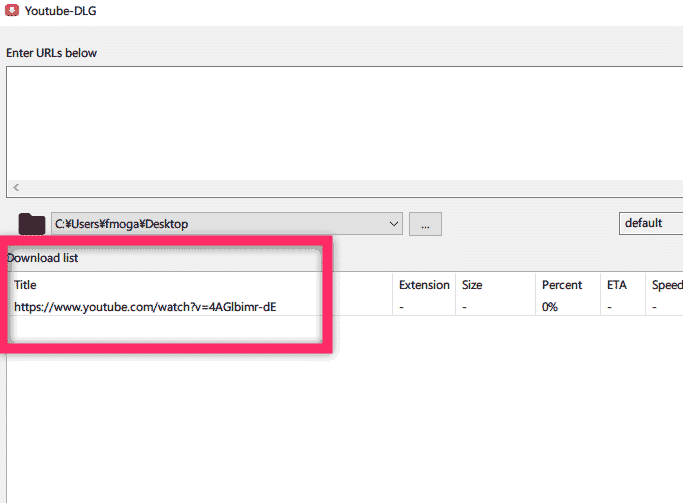
するとURLが下の「Download list」に移動します。
これでダウンロードする準備は完了です。
準備ができたら右下のダウンロードボタンを押します。


あとは待ってればダウンロードされます。
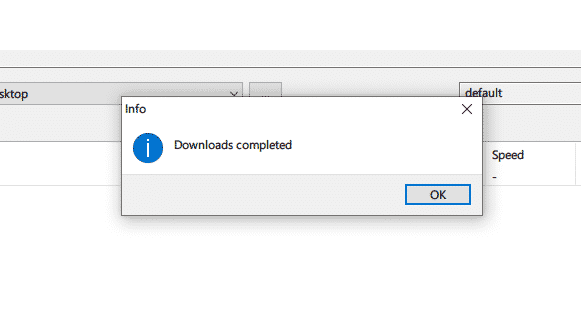
この表示が出ればダウンロード完了です。お疲れさまでした。
「youtube-dlg」の日本語化方法
「youtube-dlg」は全て英語表記なので、心配な方もいるでしょう。
なんと有志の方が日本語ファイルを作成してくれました。
こちらのブログ様で日本語ファイルを公開していますので、使わせていただきましょう。
Youtube-dlG_ja→Youtube-dlG_日本語化ファイル→en_US
上記の順で移動し、en-USフォルダを「youtube-dlg」のlocaleフォルダ内にコピーして貼り付けます。
Windows10 64bit版のインストール版であれば下記に収納されています。
C:\Program Files (x86)\Youtube-DLG\locale



その後、あらためて起動すると全て日本語化されます。
「youtube-dlg」のオプション
一見シンプルに見えるソフトですが、オプション画面を開けばかゆいとこまで手が届く仕様になっています。
ファイル名形式の変更

ダウンロードする前に自分の好みに合わせてタイトル名を変更できます。
動画・音声形式の選択

4K画質や高音質でダウンロードしたい場合はここにチェックを付けておけばダウンロードする前に選択することができます。
字幕のダウンロード

今は動画に字幕を付けている場合もあるのでここからダウンロードするかを選択できます。
拡張子がMP4なら字幕をそのまま埋め込んでしまうことも可能です。
まとめ:これ1つで動画ダウンロードには困らない
以前まではブラウザでダウンロードするアドオンが流行っていましたが、今では使えないものがほとんどです。
このツールも最初は使えるのか謎でしたが使ってみるとすんなりダウンロードすることができました。対応動画サイトも多いのでかなり重宝しそうです。







コメント 承認後に表示されます
「Windows意外にも」は「Windows以外にも」の間違い
ありがとうございます!
修正しました。